Kali ini penulis akan mempraktikkan tutorial mudah mengenai tahapan manipulasi Photoshop. Di mana pada tahap sebenarnya hanya menggabungkan beberapa gambar menjadi satu. Serta di perlukan pula tingkat ketelitian yang cukup dalam mengoreksi dan menggabungkan warna.

Kemudian, dalam memanipulasi gambar di butuh kan sedikit imajinasi. Karena imajinasi adalah bagian terpenting dalam memanipulasi gambar. Berikutnya penulis akan mencoba menggabungkan gambar Apel hijau dengan mata dan bibir. Sehingga nantinya apel tersebut seakan-akan hidup.
Sebelumnya Download terlebih dahulu gambar dalam format pixel yang bagus (Pastikan dahulu kalian login di www.sxc.hu, kalau belum ada, silahkan daftar karena gratis) :
- Buah Apel Hijau : http://www.sxc.hu/photo/1102665.
- Mata : http://www.sxc.hu/photo/1012469
- Bibir : http://www.sxc.hu/photo/1079696
- Dan Pita : http://www.sxc.hu/photo/932457
Langkahnya adalah sebagai berikut :
- Bukalah Program Photoshop Anda (versi bebas Anda pilih), Lalu buka gambar apel hijau dengan cara mengklik menu File > Open.

- Kemudian Buka Foto Mata, seleksi lah hanya sebagian dasar gambar mata saja lalu paste ke dalam Canvas kerja.
- Klik EraserTool (E) kemudian hapus lah bagian tepi mata yang tersisa pelahan-lahan. Lihat gambar di bawah.
- Di lanjutkan dengan meng-klik menu Image > Adjustment > Curves. Lalu Aturlah nilainya seperti gambar di bawah ini.
- Ganti Blend Mode layer mata menjadi Luminosity.
- Pilih lagi Eraser Tool (E) kemudian atur Opacitynya menjadi 41%. Kemudian bersihkan bagian tepi pada mata yang masih tersisa sehingga akan menjadi seperti gambar di bawah ini (yang bertanda merah adalah bagian yang harus di bersihkan).
- Duplikasikan Layer Mata, kemudian ubah Blend Mode nya menjadi Normal.
- Dengan Eraser Tool, silahkan hapus bagian tepi pupil mata dan bagian yang yang di luar mata. Lihat gGambar di bawah.
- Lakukan hal yang sama pada mata kanan dan gambar bibir. Maka kira-kira hasil akhirnya adalah seperti ini.
Perlu Anda ketahui juga setelah semua step selesai pada masih-masih bagian, Aturlah pencahayaan yang sesuai dengan gambar awal (gambar apel). Pada bagian menghapus di mana Anda menggunakan Brush, lakukan dengan size brush yang anda rasa cukup. Selamat mencoba dan pastikan anda berhasil membuat buah Apple yang menggemaskan!
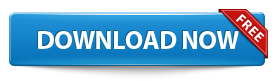

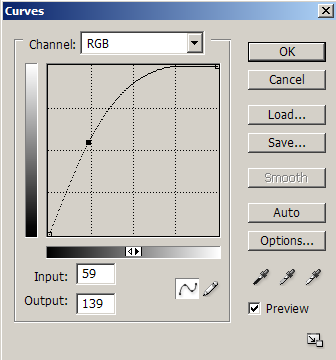

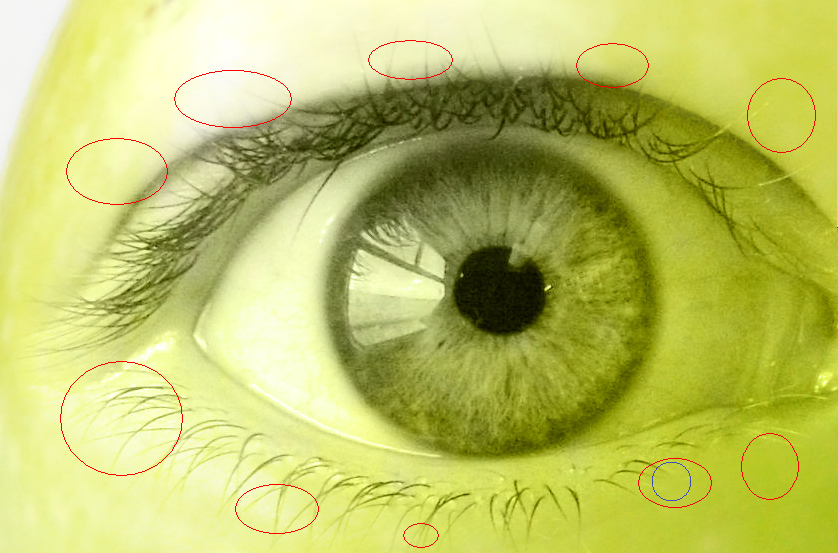



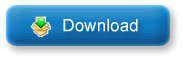

 Anda sedang membaca artikel berjudul
Anda sedang membaca artikel berjudul
0 comments:
Post a Comment